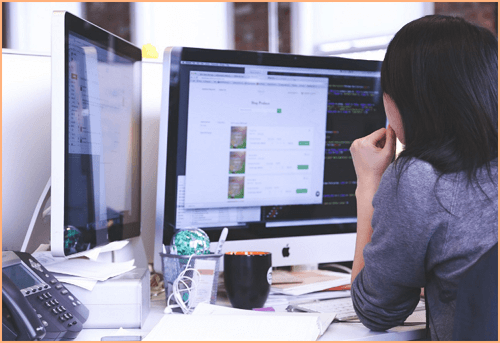티스토리 뷰
목차
엑셀은 다양한 데이터 작업에 필수적인 도구입니다. 하지만 고가의 소프트웨어를 구입하거나 접근하기 어려운 분들도 계시죠? 오늘은 엑셀을 무료로 다운로드하고 사용할 수 있는 방법들을 알려드리겠습니다. 😊
1. 한컴독스 이용
한컴독스(한글과 컴퓨터의 클라우드 서비스)를 이용하면, 무료로 한셀(Excel과 유사한 스프레드시트 프로그램)을 사용하거나 엑셀 파일을 다운로드할 수 있습니다.
- 한컴독스 웹사이트: https://www.hancomdocs.com에 접속합니다.
- 로그인: 한컴 계정으로 로그인하거나, 계정이 없으면 무료로 회원가입합니다.
한셀 온라인 사용
- 한컴독스는 클라우드 기반으로 한셀을 무료로 사용할 수 있습니다.
- 로그인 후 "한셀" 아이콘을 클릭합니다.
- 새 문서를 생성하거나 기존 Excel 파일을 업로드하여 작업할 수 있습니다.
- 작업 후 파일 > 다른 이름으로 다운로드를 선택하여 Excel 파일 형식(XLSX)으로 저장할 수 있습니다.
한컴독스 오피스 다운로드 및 설치
- 한컴독스에서 최신 버전의 오피스 파일을 다운로드하여서 사용해 볼 수 있습니다.
- 한컴오피스 다운로드 페이지로 이동합니다.
- 데스크톱에 설치된 한컴오피스의 경우 무료 요금제는 다운로드 및 설치 후, 한셀을 실행한다면 Excel 파일을 열 수 있는 뷰어 기능만 지원됩니다.
한컴독스를 통해 Excel 사용하기
- 한컴독스는 Excel 문서를 열고 편집할 수 있는 기능을 제공합니다.
- 클라우드 기반으로 작업을 저장하고, 필요시 Excel 파일 형식으로 내보낼 수 있습니다.
- 무료로 사용할 수 있으므로, 가벼운 Excel 작업이 필요할 경우 적합합니다.
✅ 한컴 독스에서 한글 2020 무료 설치 및 사용 방법
한글 2020 무료설치 한컴 독스 알아보기
한글 2020을 무료로 설치하고 싶으신가요? 오늘은 한글 2020 무료설치 방법에 대한 대안을 소개해보려고 합니다. 한글 프로그램은 한국에서 필수적인 워드프로세서 중 하나로 없어서는 안 되는 도
allvividlife.tistory.com
2. Microsoft 365 무료 체험판
Microsoft는 신규 사용자들에게 30일 무료 체험판을 제공합니다. 설치형 엑셀을 직접 사용해보고 싶다면 이 방법을 추천드려요!
- Microsoft 365 공식 사이트로 이동합니다.
- 무료 체험판 버튼을 클릭하고, Microsoft 계정으로 로그인합니다.
- 결제 정보를 입력하지만, 체험 기간 내 해지하면 비용이 청구되지 않습니다.
- 설치 후 엑셀 사용 시작!
👉 팁:
- 체험 기간 중 반드시 취소하세요. 그렇지 않으면 자동 결제됩니다!
3. 교육기관 계정 활용
학생이나 교직원이라면, Microsoft Education 프로그램을 통해 엑셀을 무료로 사용할 수 있습니다.
- Office Education 페이지를 방문합니다.
- 교육기관 이메일 계정으로 인증합니다.
- 인증 완료 후, 무료 엑셀 다운로드 가능!
👉 이 방법이 가능한 분: 초중고/대학교 학생, 교육기관의 교직원
4. 구글 시트( Google Sheets )
구글시트는 데이터를 정리하고 계산하며 시각화하는 데 유용합니다.
브라우저 기반으로 엑셀과 유사한 기능 제공됩니다.
- Google Sheets로 접속하거나 Google Drive에서 새 스프레드시트를 만드세요.
- 구글계정으로 로그인합니다.
- 새 파일 생성: 새로 만들기를 클릭해 빈 스프레드 시트를 시작하거나 제공되는 탬플릿을 선택할 수 있습니다.
- 데이터 입력 및 편집 셀을 클릭하고 데이터를 입력하세요.
- 공동 작업 공유: 우측 상단의 "공유" 버튼을 클릭. 이메일 주소를 입력하여 권한(보기, 댓글, 편집)을 설정합니다.
- 구글 시트는 자동 저장됩니다.
- 다운로드: 파일> 다운로드에서 Excel, PDF, CSV 등 다양한 형식으로 파일을 저장할 수 있습니다.
구글 시트는 직관적이면서도 강력한 도구이므로, 기본 사용법을 익히면 데이터를 보다 효율적으로 관리할 수 있습니다.



5. 리브레오피스(LibreOffice)
설치형 무료 오피스 프로그램으로 문서 작성, 스프레드시트, 프레젠테이션, 데이터베이스 관리 등 다양한 작업을 지원합니다.
마이크로소프트 오피스(Microsoft Office)와 유사한 기능을 제공하며 다양한 운영 체제(Windows, macOS, Linux)에서 사용할 수 있습니다.
- 리브레오피스(LibreOffice) 공식 웹사이트에 접속합니다.
- 운영 체제에 맞는 설치 파일을 다운로드합니다.
- 설치 과정을 따라 설치를 완료합니다.
- 다운로드 후 설치가 완료된 후 창을 열면 아래와 같은 화면이 나타납니다.


리브레오피스(LibreOffice) 구성
LibreOffice는 다양한 애플리케이션으로 구성되어 있습니다. 각 프로그램의 주요 기능은 다음과 같습니다.
- Writer: 문서 작성 도구 (Microsoft Word 대안).
- Calc: 스프레드시트 프로그램 (Microsoft Excel 대안).
- Impress: 프레젠테이션 도구 (Microsoft PowerPoint 대안).
- Base: 데이터베이스 관리 (Microsoft Access 대안).
- Draw: 벡터 그래픽 디자인 및 다이어그램 제작.
- Math: 수학 공식을 작성하는 도구.



리브레오피스 주요 특징
- 무료 및 오픈소스 모든 기능을 무료로 사용할 수 있으며, 사용자 커뮤니티가 활발히 개발하고 지원합니다.
- 파일 호환성 Microsoft Office 파일 형식(DOCX, XLSX, PPTX 등)과 호환됩니다.
- 언어 설정은 도구 > 옵션 > 언어 설정에서 변경할 수 있습니다.
스프레드시트 작업 (Calc) 기본 사용 방법
- 새 스프레드시트 열기: 시작 화면에서 Calc 스프레드시트를 선택합니다.
- 데이터 입력: 셀을 클릭하고 데이터를 입력합니다.
- 수식을 입력하려면 =를 사용합니다. 예: =SUM(A1:A10) (A1에서 A10까지의 합계 계산).
- 차트 생성: 데이터를 선택하고 삽입 > 차트를 통해 차트를 추가합니다.
무료로 제공되어 비용 부담이 없고 Microsoft Office와 높은 호환성으로 경량화되어 오래된 컴퓨터에서도 사용 가능합니다.
고급 기능(Macro, VBA)은 일부 제한적이긴 합니다.
💡 꼭 알아두세요!
- 불법 다운로드는 법적 문제와 보안 위험을 초래할 수 있습니다.
- 공식 채널에서만 다운로드해 안전한 사용을 보장받으세요!
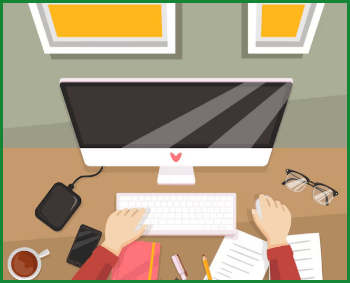


🤔 자주 묻는 질문 (FAQ)
Q1. 엑셀 체험판을 취소하지 않으면 어떻게 되나요?
A. 무료 체험이 끝난 후, 입력한 결제 정보로 자동 결제가 진행됩니다. 꼭 취소 기한을 확인하세요!
Q2. Google Sheets는 엑셀 파일을 열 수 있나요?
A. 네! Google Sheets에서 엑셀 파일(. xlsx)을 열고 편집할 수 있습니다.
Q3. 교육기관 이메일이 없으면 어떻게 하나요?
A. 교육기관 프로그램은 이메일 인증이 필요합니다. 교육기관 이메일이 없는 경우 다른 무료 옵션을 고려해 보세요.
함께 보면 좋은 정보
티맵 내비게이션 설치 및 사용법
티맵(Tmap)은 SK텔레콤이 제공하는 대표적인 내비게이션 앱으로 널리 사용되는 내비게이션 앱입니다. 티맵은 실시간 교통 정보와 경로를 빠르고 효율적으로 안내해 줘 이동할 때 편하게 사용할
allvividlife.tistory.com
한글 2020 무료설치 한컴 독스 알아보기
한글 2020을 무료로 설치하고 싶으신가요? 오늘은 한글 2020 무료설치 방법에 대한 대안을 소개해보려고 합니다. 한글 프로그램은 한국에서 필수적인 워드프로세서 중 하나로 없어서는 안 되는 도
allvividlife.tistory.com
시외버스 통합예매 사이트 예매 시간표 조회
시외버스 예매, 어디서 어떻게 해야 할지 고민되시나요? 🧐 이제 버스타고와 티머니를 통해 간편하게 시외버스 승차권을 예매할 수 있는 방법을 알려드릴게요! 전국 어디든 손쉽게 예매하고,
allvividlife.tistory.com